အကယ်၍ သင်သည် နည်းပညာလောကတွင် ဖြစ်ပေါ်နေသည့် အဖြစ်အပျက်များကို လိုက်နာပါက၊ လွန်ခဲ့သည့် ရက်အနည်းငယ်က Windows 11 အသစ်ပေါက်ကြားမှုသတင်းကို သင်လက်လွတ်မခံခဲ့ပေ။ အဆိုပါပေါက်ကြားမှုများကြောင့် Windows 10 ၏ဆက်ခံမည့်သူသည် မည်သို့လုပ်ဆောင်ရမည်ကို ကျွန်ုပ်တို့ သိရှိနိုင်ခဲ့သည်။ နှင့်တူသည်။ ထိုအချိန်တွင်၊ အချို့သောအခြေအနေများတွင် macOS နှင့် အချို့သောဆင်တူမှုများကို ကျွန်ုပ်တို့သတိပြုမိနိုင်သည် - အချို့ကိစ္စများတွင် ပိုကြီးသည်၊ အချို့မှာ သေးငယ်သည်။ Microsoft သည် ၎င်း၏ တီထွင်ဆန်းသစ်မှုအချို့အတွက် macOS မှ လှုံ့ဆော်မှုကို ရယူနိုင်ခဲ့သည်ဟူသောအချက်ကို ကျွန်ုပ်တို့ အပြစ်မတင်ပါချေ။ မှန်ကန်စွာ ကူးယူခြင်းမဟုတ်ပါက တစ်လုံးတစ်ပါဒမှ မပြောနိုင်ပေ။ သင့်အား ခေတ်မီစေရန်အတွက်၊ Windows 10 သည် macOS နှင့် ဆင်တူသည့် စုစုပေါင်း 11 ခုကို လေ့လာကြည့်မည့် သင့်အတွက် ဆောင်းပါးများကို ပြင်ဆင်ထားပါသည်။ ပထမ ၅ ချက်ကို ဒီမှာတွေ့နိုင်တယ်၊ နောက် ၅ ချက်ကို အစ်မမဂ္ဂဇင်းမှာ တွေ့နိုင်တယ်၊ အောက်က link မှာကြည့်ပါ။
အဲဒါဖြစ်နိုင်တယ်။ မင်းကို စိတ်ဝင်စားတယ်။
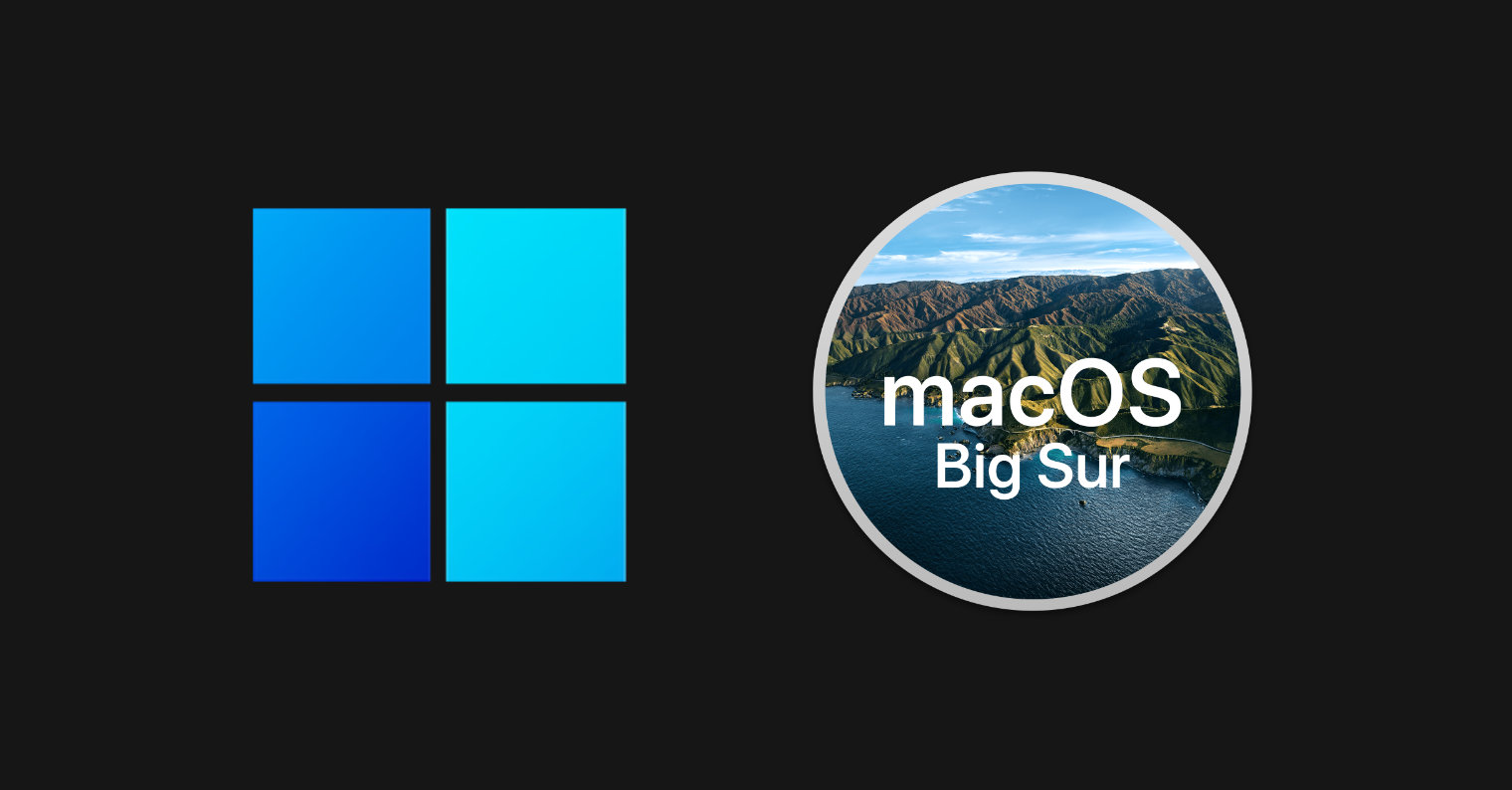
ဝစ်ဂျက်များ
သင့် Mac ရှိ အပေါ်ဘား၏ ညာဘက်ရှိ လက်ရှိရက်စွဲနှင့် အချိန်ကို နှိပ်ပါက၊ အကြောင်းကြားချက်စင်တာသည် မျက်နှာပြင်၏ ညာဘက်ခြမ်းတွင် ဝစ်ဂျက်များနှင့်အတူ ပေါ်လာမည်ဖြစ်သည်။ ဤဝစ်ဂျက်များကို ဤနေရာတွင် နည်းလမ်းအမျိုးမျိုးဖြင့် သင်မွမ်းမံနိုင်သည် - ၎င်းတို့၏ အမှာစာများကို ပြောင်းလဲခြင်း၊ အသစ်များထည့်ခြင်း သို့မဟုတ် အဟောင်းများကို ဖယ်ရှားခြင်း အစရှိသည်တို့ကို လုပ်ဆောင်နိုင်ပါသည်။ ဝစ်ဂျက်များကို ကျေးဇူးတင်စွာဖြင့်၊ ဥပမာ၊ ရာသီဥတု၊ အချို့သောဖြစ်ရပ်များ၊ မှတ်စုများ၊ သတိပေးချက်များ၊ ဘက်ထရီ၊ လက်ကျန်များ စသည်ဖြင့် Windows 11 တွင်၊ ဝစ်ဂျက်များကို ထည့်သွင်းရန်လည်း ရှိပါသည်။ သို့သော် ၎င်းတို့ကို ညာဘက်ခြမ်းတွင် မပြသဘဲ ဘယ်ဘက်ခြမ်းတွင် ပြသထားသည်။ ဉာဏ်ရည်တုကို အခြေခံ၍ ဤနေရာတွင် တစ်ဦးချင်းဝစ်ဂျက်များကို ရွေးချယ်ထားသည်။ ယေဘုယျအားဖြင့်၊ အင်တာဖေ့စ်သည် macOS နှင့် အလွန်ဆင်တူသည်၊ အကြောင်းမှာ ဝစ်ဂျက်များသည် နေ့စဉ်လုပ်ဆောင်မှုကို အမှန်တကယ် ရိုးရှင်းစေသောကြောင့်ဖြစ်သည်။
menu က Start
အကယ်၍ သင်သည် Windows operating system နှင့် ပတ်သက်သည့် အဖြစ်အပျက်များကို လိုက်နာပါက၊ အဓိက ဗားရှင်းတစ်ခုချင်းစီ၏ အရည်အသွေးနှင့် ယေဘူယျဂုဏ်သတင်းသည် တစ်လှည့်စီ ပြောင်းသွားသည်ဟု ကျွန်ုပ်ပြောသောအခါတွင် သင်သည် ကျွန်ုပ်နှင့် သေချာပေါက် သဘောတူပါလိမ့်မည်။ Windows XP ကို ကြီးကျယ်တဲ့ စနစ်လို့ ယူဆတယ်၊ ပြီးတော့ Windows Vista က မကောင်းဘူးလို့ ယူဆတယ်၊ ပြီးတော့ ကြီးကျယ်တဲ့ Windows 7၊ နောက်တော့ သိပ်မကြီးတဲ့ Windows 8 ဖြစ်လာတယ်။ အခု Windows 10 မှာ နာမည်ကောင်း ရပြီး ဒီဖော်မြူလာကို လိုက်နာရင်၊ Windows 11 က မကောင်းပြန်ဘူး။ ဒါပေမယ့် အစောပိုင်းအသုံးပြုသူတွေရဲ့ သုံးသပ်ချက်တွေကို အခြေခံပြီး Windows 11 ဟာ ကောင်းမွန်တဲ့ အပ်ဒိတ်တစ်ခုဖြစ်လာပြီး သေချာပေါက် ကောင်းမွန်တဲ့ ပုံစံကို ချိုးဖျက်သွားပုံရပါတယ်။ စခရင်တစ်ခုလုံးတွင်ပြသထားသည့် အကွက်များပါသည့် Start menu အသစ်ရောက်ရှိလာခြင်းကြောင့် Windows 8 ကို ဆိုးရွားသည်ဟု ယူဆပါသည်။ Windows 10 တွင်၊ Microsoft သည် ကြီးမားသောဝေဖန်မှုများကြောင့် ၎င်းတို့အား စွန့်လွှတ်လိုက်သော်လည်း Windows 11 တွင် လုံးဝကွဲပြားခြားနားပြီး ပိုမိုကောင်းမွန်သောနည်းလမ်းဖြင့်သော်လည်းကောင်း တစ်နည်းအားဖြင့် tile သည် တစ်ဖန်ပြန်လည်ရောက်ရှိလာသည်။ ထို့အပြင်၊ start menu သည် macOS မှ Launchpad ကို အနည်းငယ်သတိပေးနိုင်သည်။ သို့သော်အမှန်တရားမှာ Start menu သည် အနည်းငယ်ပို၍ ဆန်းပြားသွားပုံရသည်။ မကြာသေးမီက Apple သည် Launchpad ကိုဖယ်ရှားပစ်ချင်ပုံရသည်။
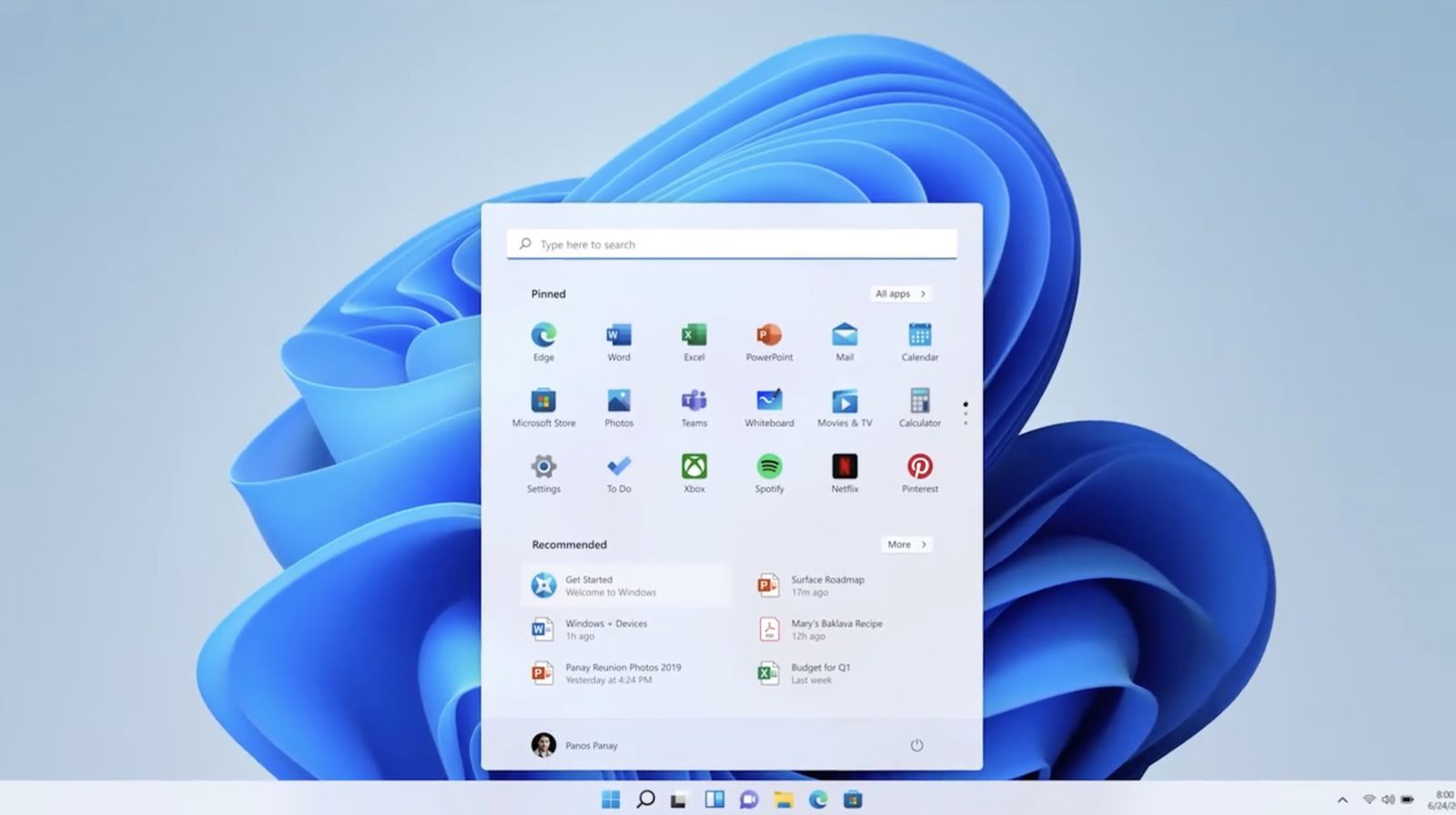
ရောင်စုံ အပြင်အဆင်များ
အကယ်၍ သင်သည် macOS အတွင်းရှိ စနစ်ရွေးချယ်မှုများသို့ သွားပါက၊ မီးမောင်းထိုးပြသည့်အရောင်နှင့်အတူ စနစ်အရောင်လေယူလေသိမ်းကို သင်သတ်မှတ်နိုင်သည်။ ထို့အပြင်၊ လူကိုယ်တိုင် သို့မဟုတ် အလိုအလျောက် စတင်နိုင်သည့် အလင်း သို့မဟုတ် အမှောင်မုဒ်လည်း ရှိပါသည်။ အရောင်အသွေးဆောင်ပုဒ်များကို သင်သတ်မှတ်နိုင်သောကြောင့် သင့်စနစ်အား လုံးဝပြန်လည်အရောင်ခြယ်နိုင်သောကြောင့် အလားတူလုပ်ဆောင်ချက်ကို Windows 11 တွင် ရရှိနိုင်သည်။ ဥပမာအားဖြင့်၊ အောက်ပါပေါင်းစပ်မှုများကို ရရှိနိုင်သည်- အဖြူရောင်-အပြာ၊ အဖြူရောင်-စိမ်းပြာရောင်၊ အနက်ရောင်-ခရမ်းရောင်၊ အဖြူရောင်-မီးခိုးရောင်၊ အနက်ရောင်-အနီရောင် သို့မဟုတ် အနက်-အပြာ။ အရောင်အပြင်အဆင်ကို သင်ပြောင်းပါက၊ windows ၏အရောင်နှင့် အသုံးပြုသူမျက်နှာပြင်တစ်ခုလုံးအပြင် မီးမောင်းထိုးပြသည့်အရောင်သည် ပြောင်းလဲသွားမည်ဖြစ်သည်။ ထို့အပြင်၊ ရွေးချယ်ထားသော အရောင်အပြင်အဆင်နှင့် ကိုက်ညီရန် နောက်ခံပုံအား ပြောင်းလဲပါမည်။
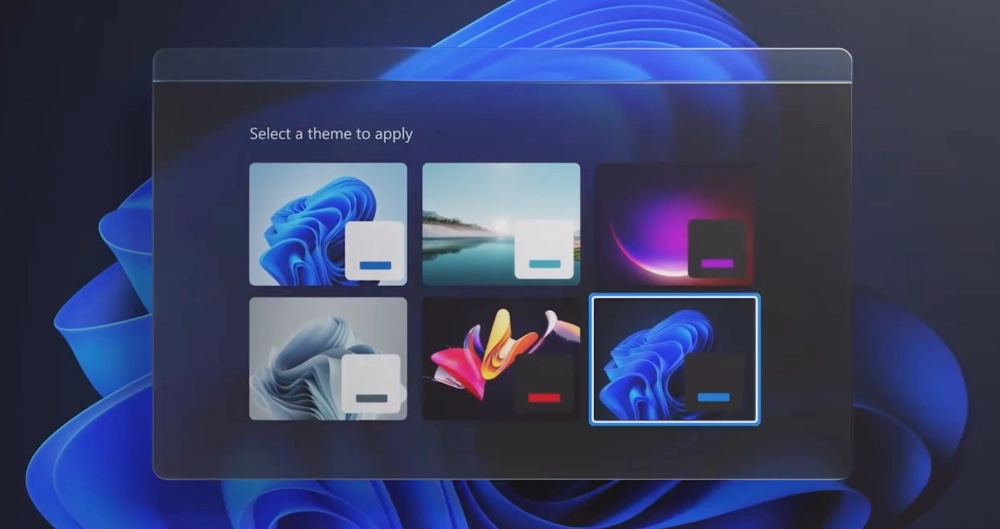
မိုက်ကရိုဆော့ဖအသင်းများ
Skype ကို Windows 10 တွင် ကြိုတင်ထည့်သွင်းထားသည်။ ဒီဆက်သွယ်ရေး အက်ပလီကေးရှင်းဟာ လွန်ခဲ့တဲ့ နှစ်ပေါင်းများစွာက Microsoft လက်အောက်ခံ မဖြစ်သေးတဲ့အချိန်က အလွန်ရေပန်းစားခဲ့ပါတယ်။ သို့သော်၊ သူသည် လွန်ခဲ့သည့်အချိန်က ပြန်ဝယ်ခဲ့ပြီး ကံမကောင်းစွာဖြင့် ပစ္စည်းဆယ်ခုမှ ငါးခုအထိ သူမနှင့်အတူ ဖြစ်သွားခဲ့သည်။ ယခုအချိန်တွင်ပင် Skype ကိုနှစ်သက်သောအသုံးပြုသူများရှိသော်လည်း၎င်းသည်ဆက်သွယ်ရေးအတွက်အကောင်းဆုံး application မဟုတ်ပါ။ လွန်ခဲ့သော နှစ်နှစ်နီးပါးက COVID ရောက်ရှိလာသောအခါ Skype သည် စီးပွားရေးနှင့် ကျောင်းဖုန်းခေါ်ဆိုမှုများအတွက် အသုံးမဝင်ကြောင်း ထွက်ပေါ်လာပြီး Microsoft သည် ယခုအခါ ၎င်း၏ အဓိကဆက်သွယ်ရေးပလပ်ဖောင်းအဖြစ် သတ်မှတ်ခံထားရသည့် Teams ဖွံ့ဖြိုးတိုးတက်ရေးအပေါ် ကြီးကြီးမားမား မှီခိုအားထားနေရသည် - Apple သည် FaceTime ၏ အဓိကဆက်သွယ်ရေးပလပ်ဖောင်းကို ထည့်သွင်းစဉ်းစားသကဲ့သို့ပင် . Microsoft Teams သည် ယခု Windows 11 တွင် မူရင်းအတိုင်း ရနိုင်သကဲ့သို့ macOS FaceTime တွင် မူရင်းအတိုင်း ရရှိနိုင်ပါသည်။ ထို့အပြင်၊ ဤအပလီကေးရှင်းသည် အောက်ခြေမီနူးတွင် တိုက်ရိုက်တည်ရှိသောကြောင့် ၎င်းကိုသင်အလွယ်တကူဝင်ရောက်နိုင်သည်။ ၎င်းကိုအသုံးပြုခြင်းဖြင့် အခြားသော အကျိုးကျေးဇူးများစွာကိုလည်း ရရှိစေပါသည်။
ရှာပါ
macOS လည်ပတ်မှုစနစ်၏ တစ်စိတ်တစ်ပိုင်းမှာ Spotlight ဖြစ်ပြီး၊ ရိုးရိုးရှင်းရှင်းပြောရလျှင်၊ ၎င်းသည် စနစ်အတွက် Google အဖြစ် လုပ်ဆောင်သည်။ အပလီကေးရှင်းများ၊ ဖိုင်များ သို့မဟုတ် ဖိုင်တွဲများကို ရှာဖွေရန်နှင့် ဖွင့်ရန် ၎င်းကို အသုံးပြုနိုင်ပြီး၊ ၎င်းသည် ရိုးရှင်းသော တွက်ချက်မှုများကို လုပ်ဆောင်နိုင်ပြီး အင်တာနက်တွင် ရှာဖွေနိုင်သည်။ အပေါ်ဘား၏ ညာဘက်ခြမ်းရှိ မှန်ဘီလူးကို နှိပ်ရုံဖြင့် Spotlight ကို ဖွင့်နိုင်သည်။ သင်စတင်သည်နှင့်တပြိုင်နက်၊ ရှာဖွေရန်အသုံးပြုသည့် စခရင်အလယ်တွင် ဝင်းဒိုးငယ်တစ်ခု ပေါ်လာလိမ့်မည်။ Windows 11 တွင်၊ ဤမှန်ဘီလူးကို အောက်ခြေမီနူးတွင် တွေ့ရသော်လည်း၊ ၎င်းကို နှိပ်ပြီးနောက်၊ Spotlight နှင့် ဆင်တူသည့် ပတ်ဝန်းကျင်ကို သင်တွေ့လိမ့်မည် - သို့သော် ၎င်းသည် အနည်းငယ် ပိုဆန်းပြားသွားပြန်သည်။ အဘယ်ကြောင့်ဆိုသော် သင်သည် ယခုအချိန်တွင် သင့်အတွက်အသုံးဝင်မည့် အကြံပြုထားသောဖိုင်များနှင့်အတူ သင်ချက်ချင်းဝင်ရောက်နိုင်သည့် ပင်ထိုးဖိုင်များနှင့် အပလီကေးရှင်းများ ရှိနေသောကြောင့်ဖြစ်သည်။
 Apple နဲ့ ကမ္ဘာအနှံ့ ပျံသန်းနေပါတယ်။
Apple နဲ့ ကမ္ဘာအနှံ့ ပျံသန်းနေပါတယ်။ 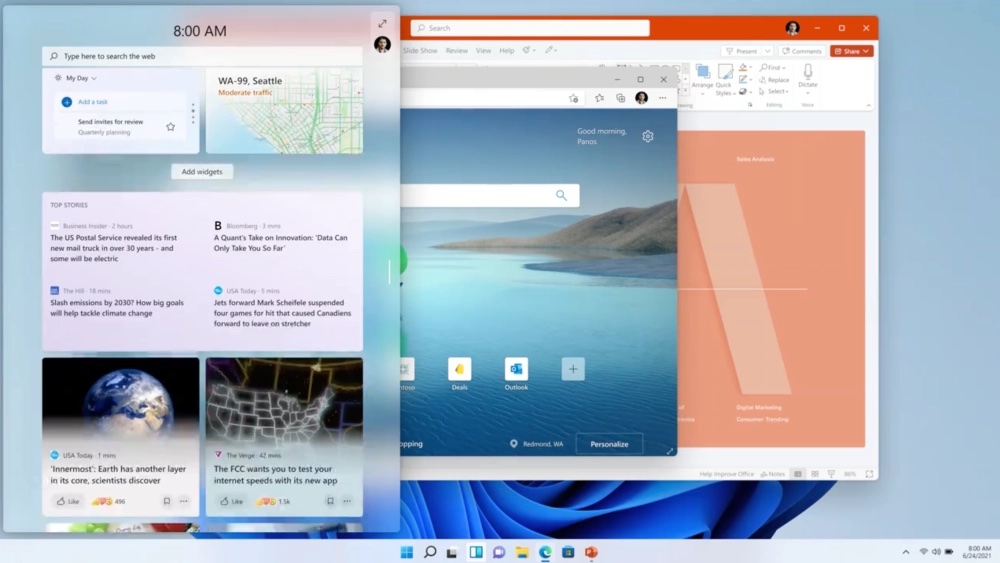
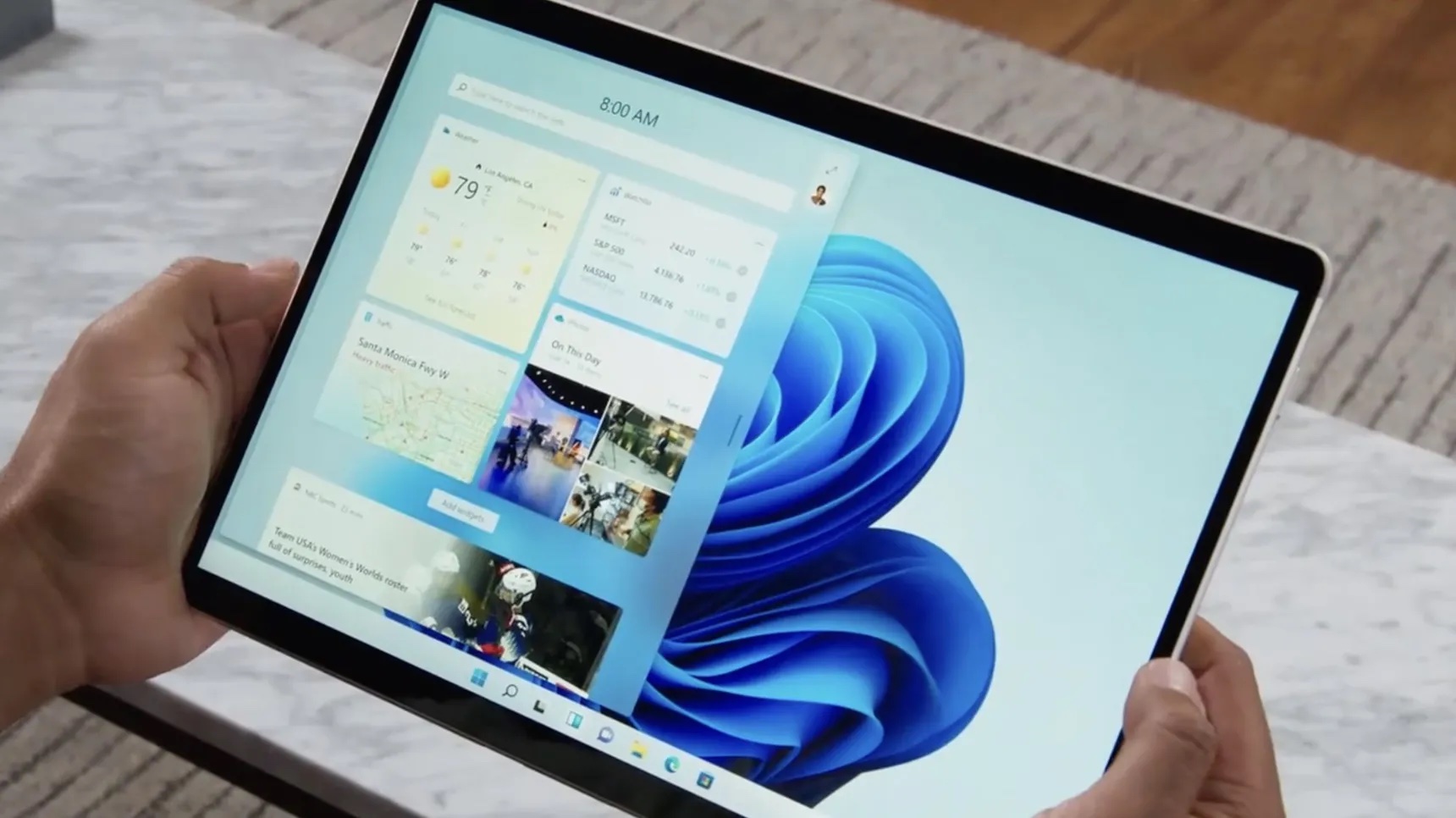

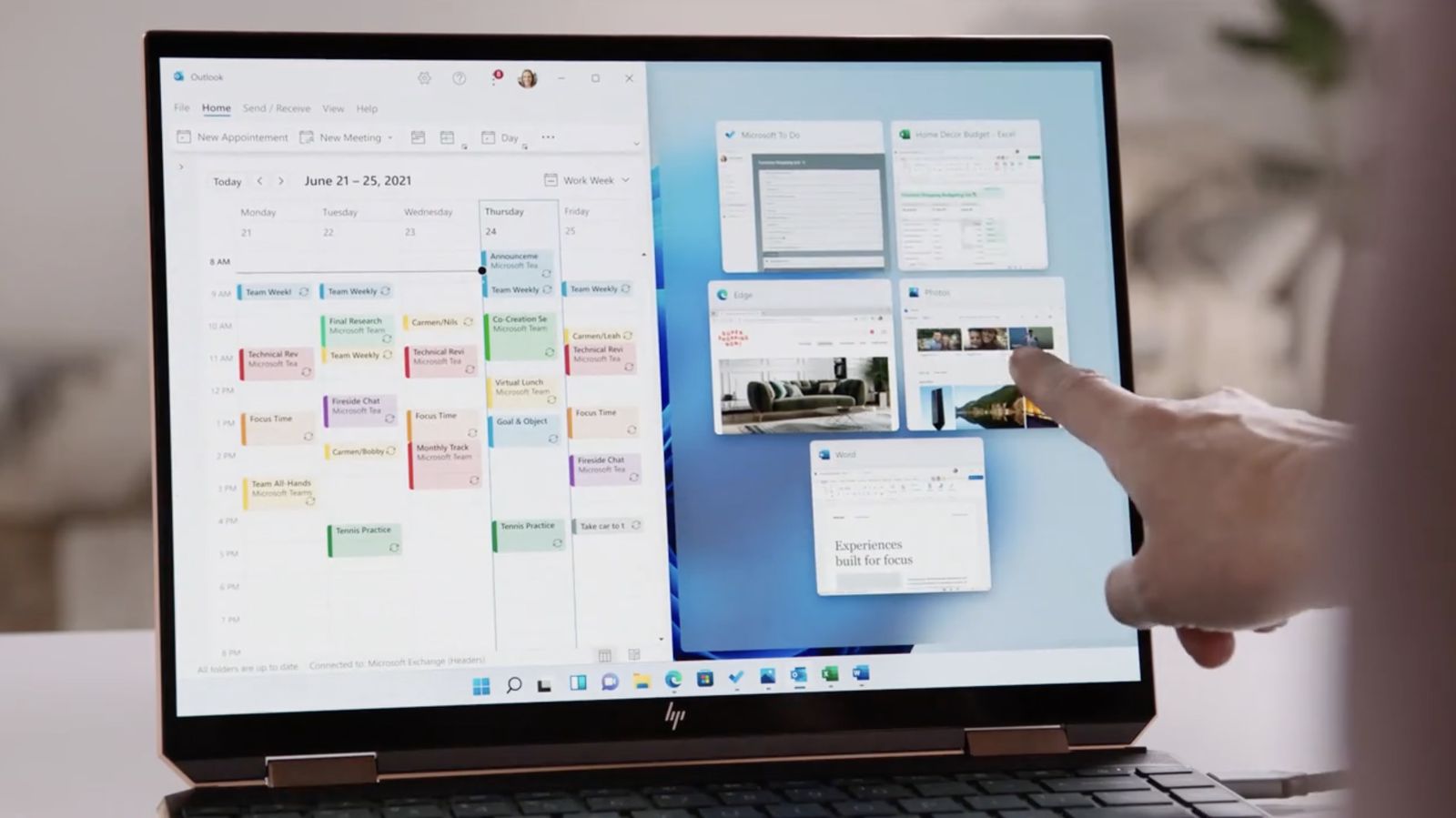
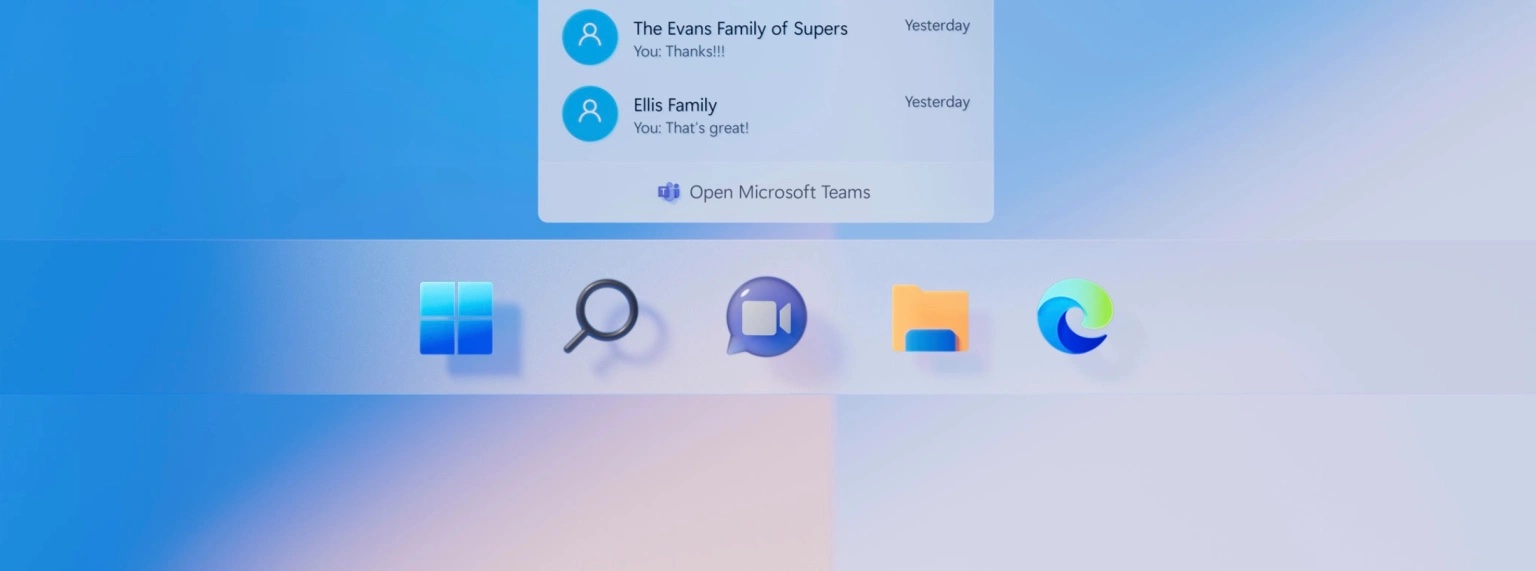
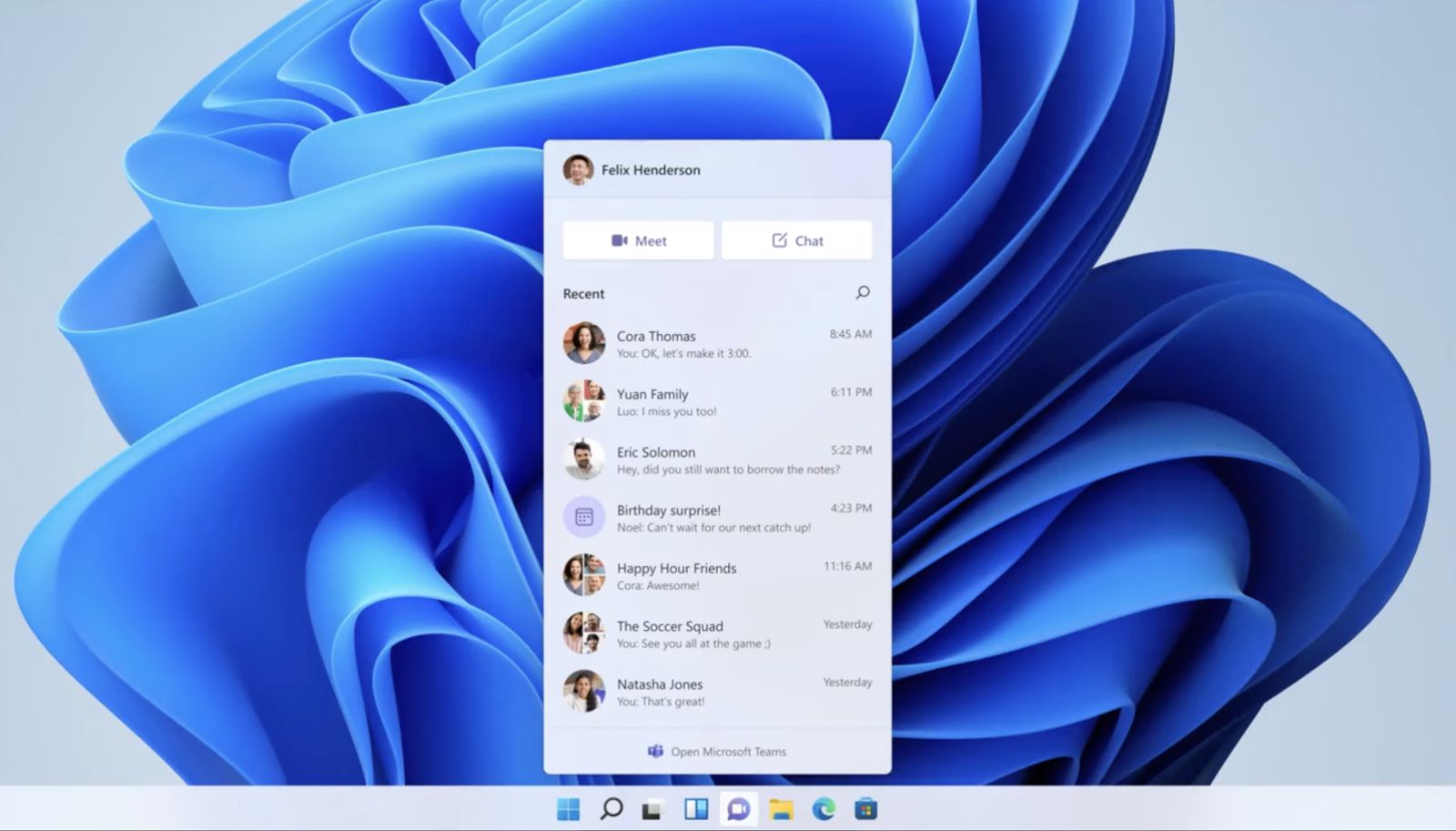
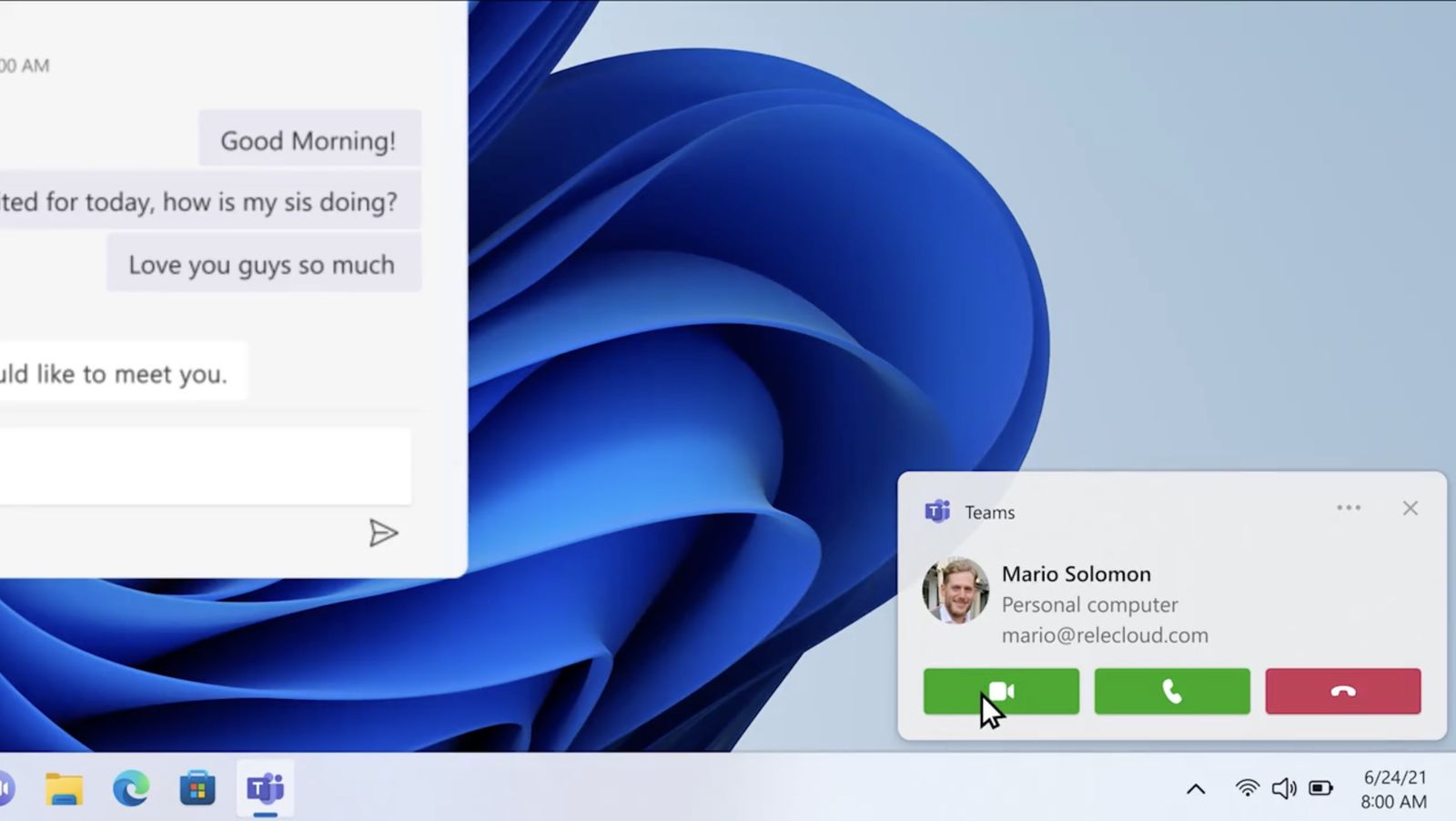
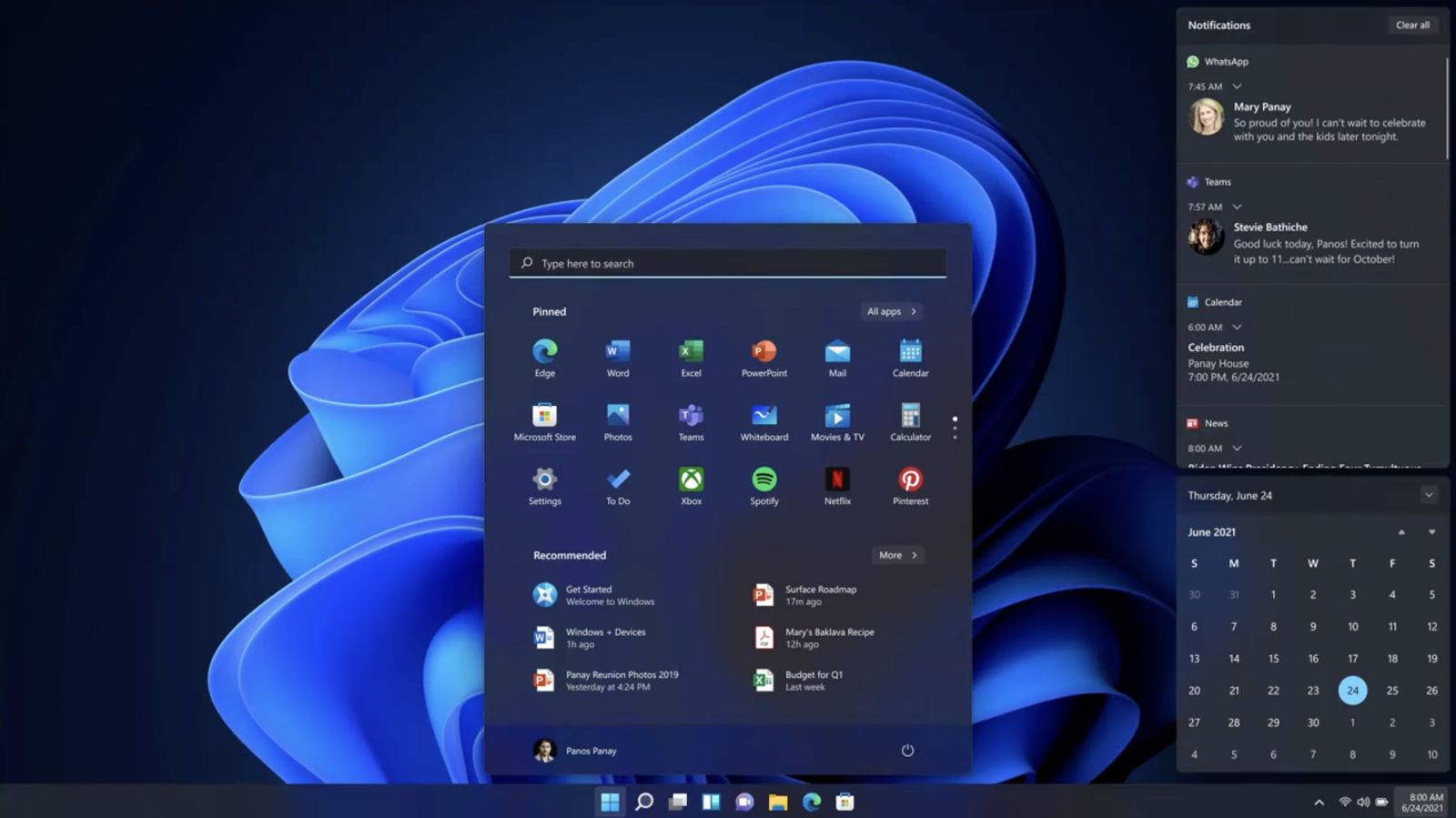
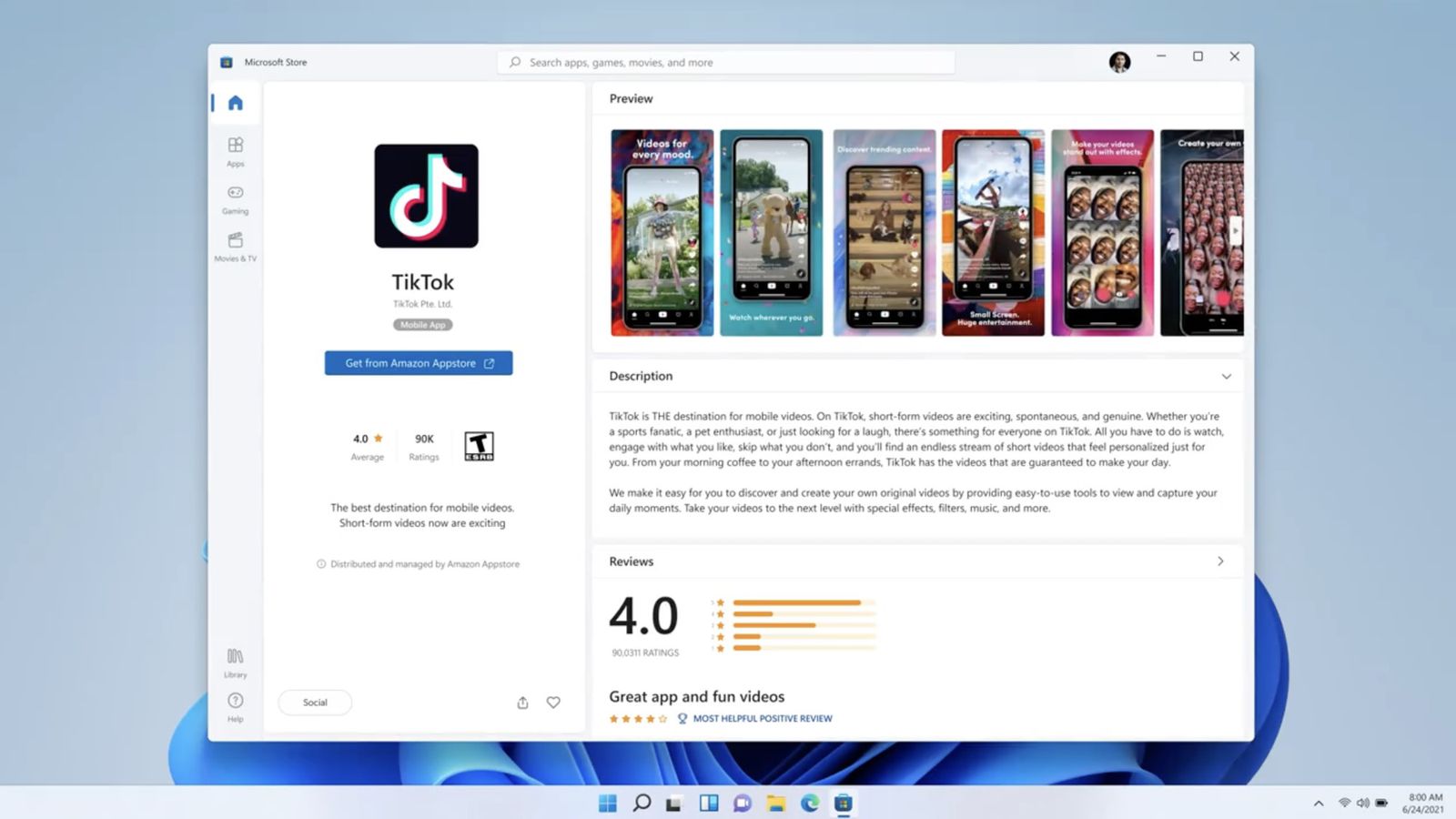
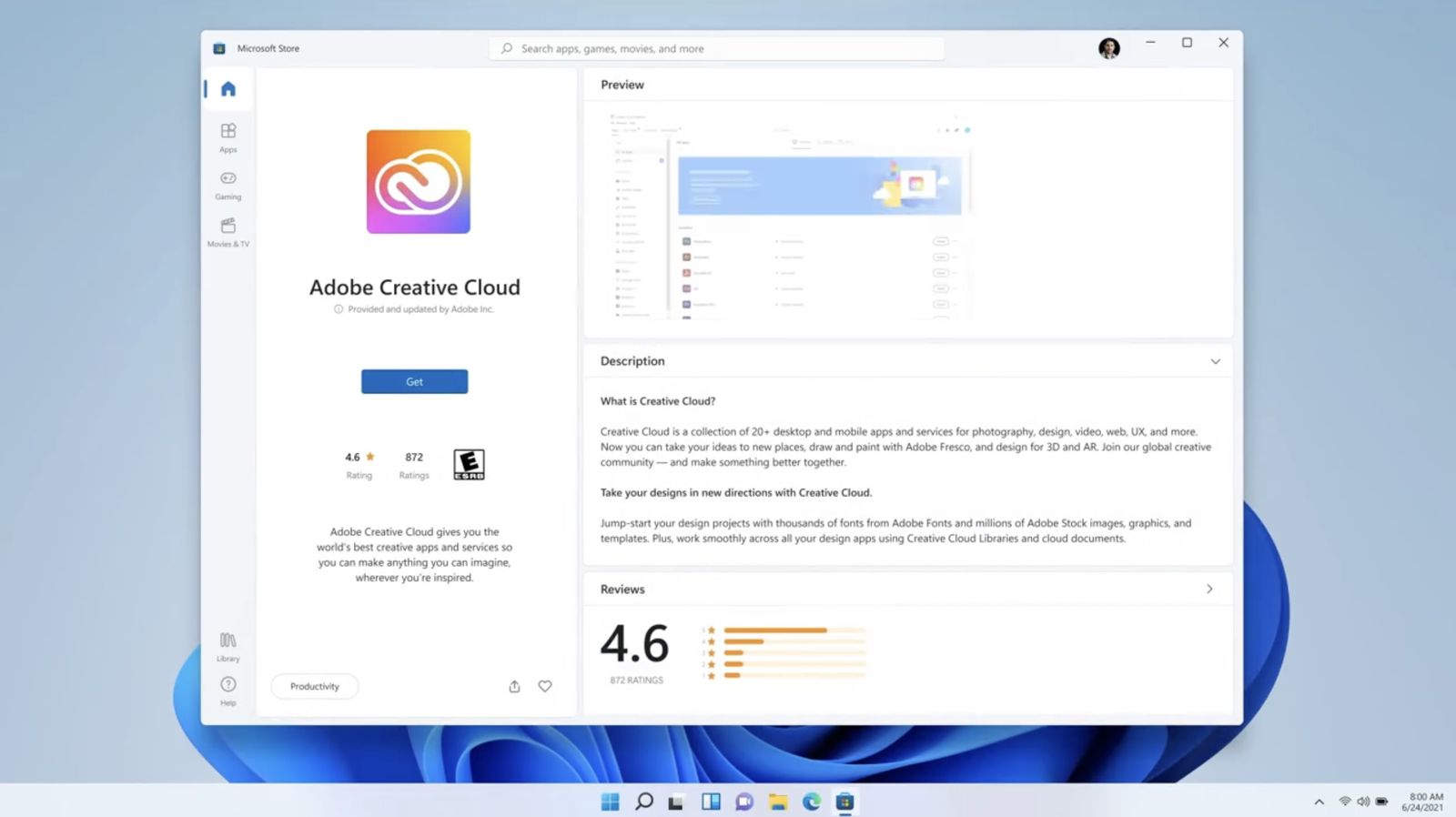
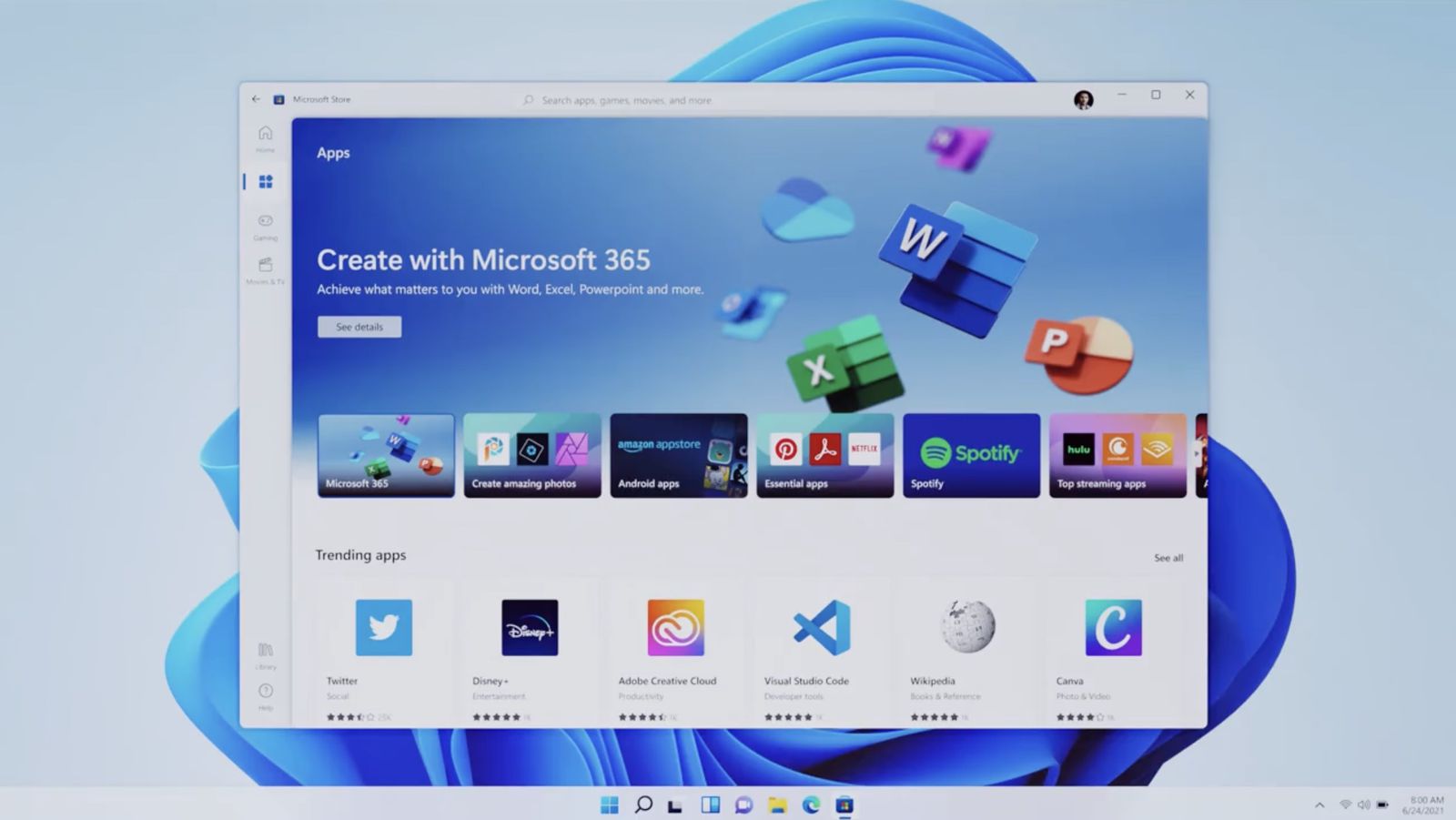
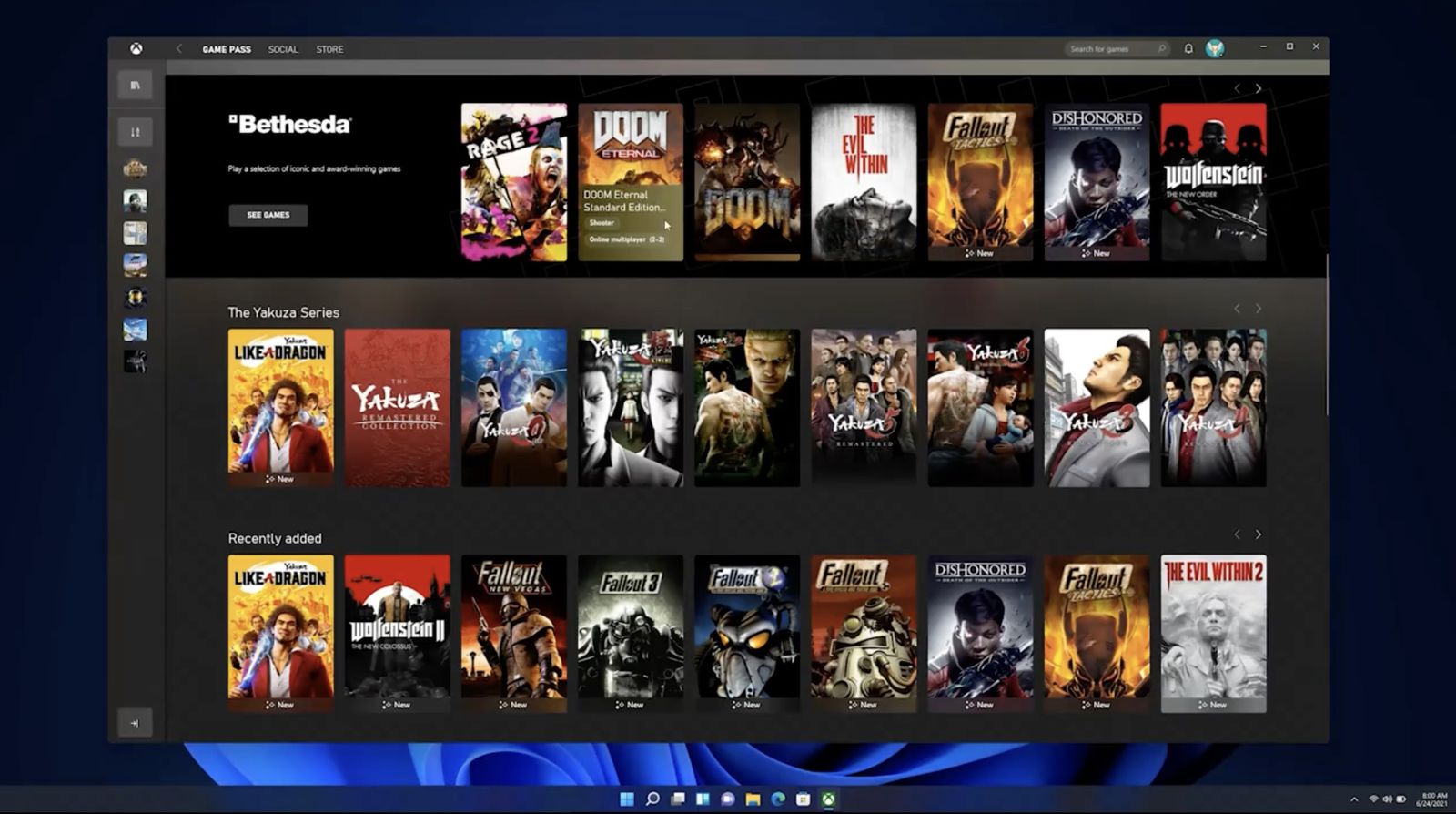
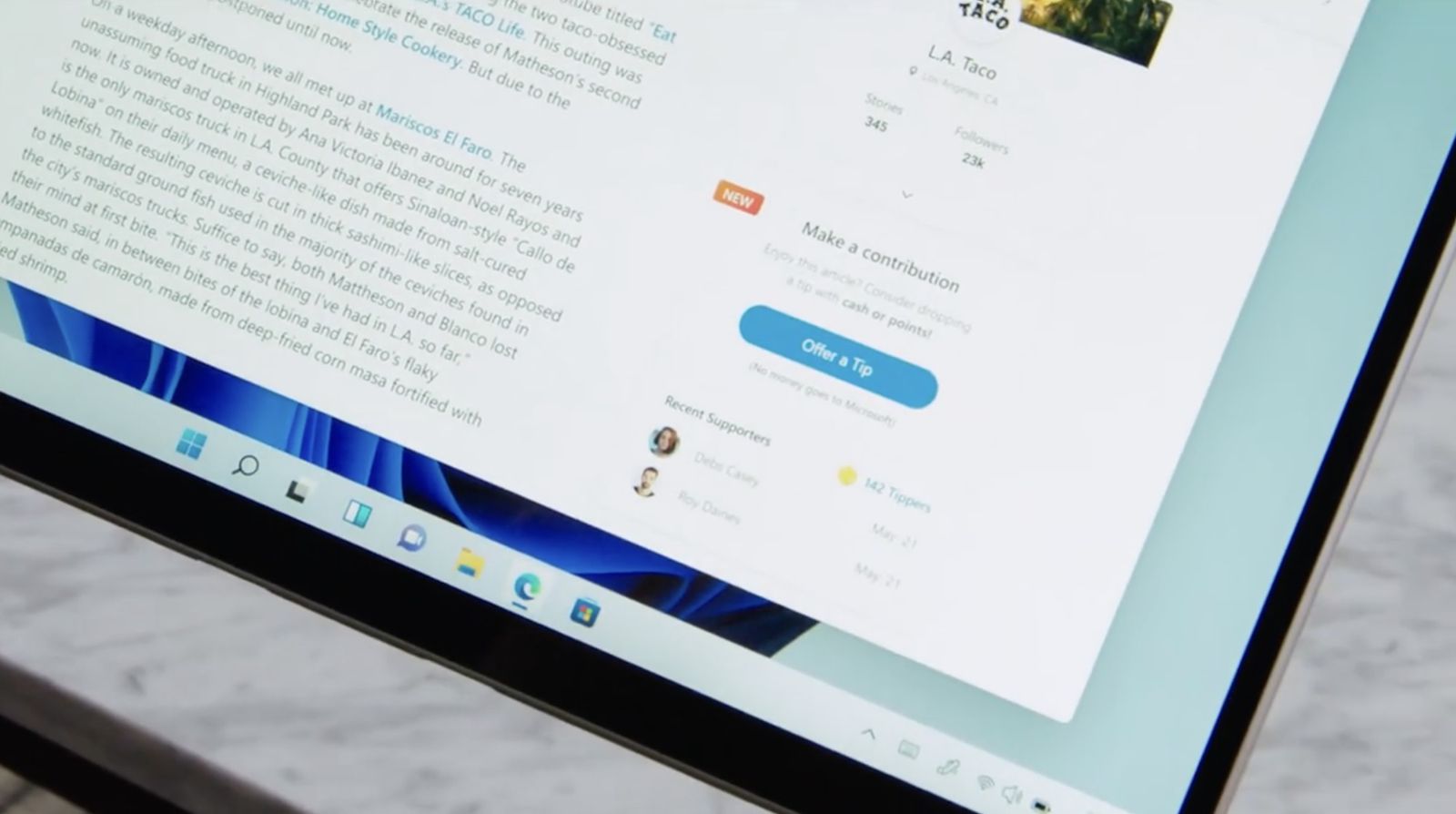

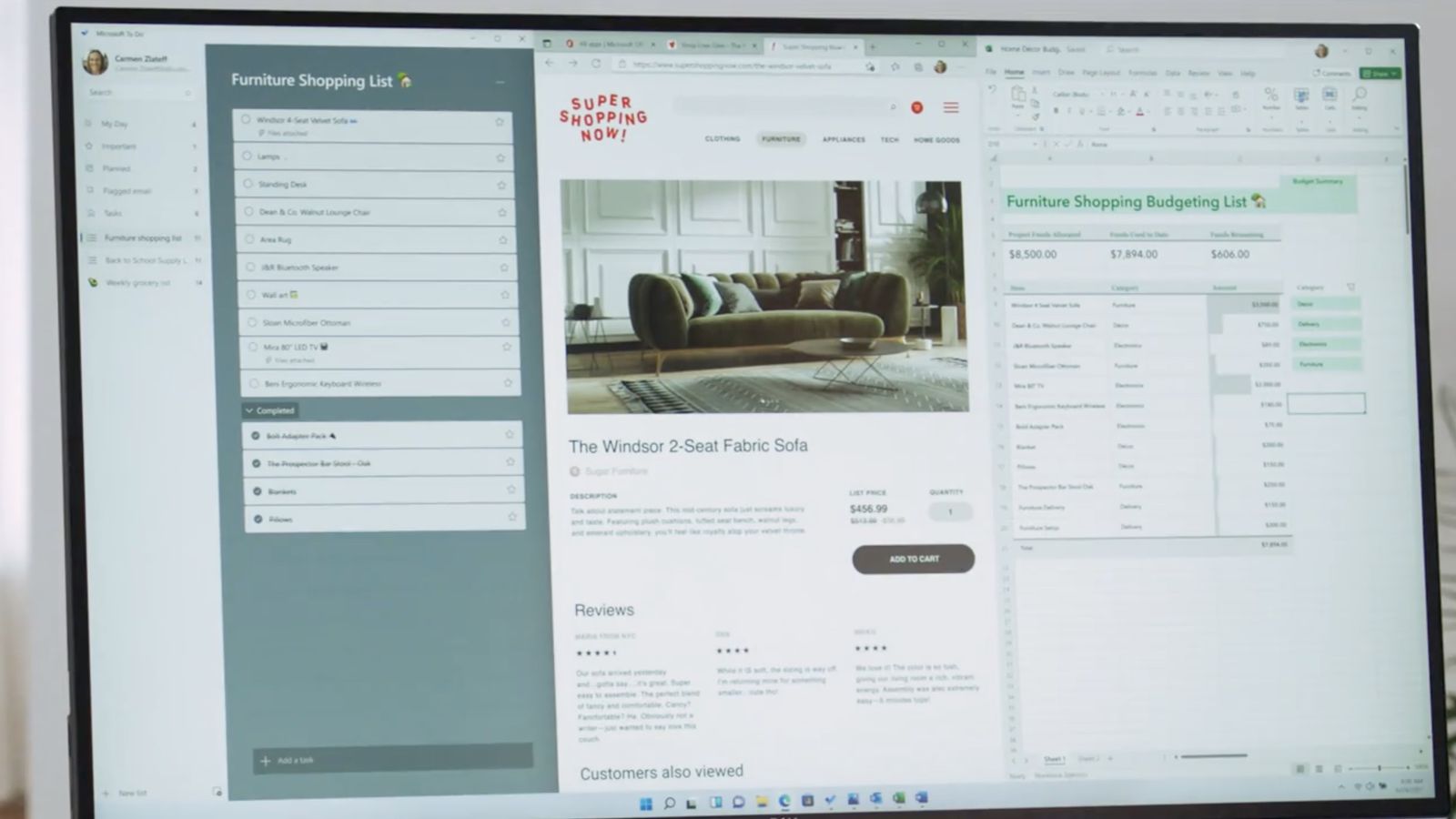
"Windows 10 မှာ နာမည်ကောင်းရနေပါပြီ"
ဘယ်အပြိုင်အတိုင်းအတာမှာလဲ။ ဒီအခက်အခဲမှာ သုံးစွဲသူများမှ မုန်းတီးသူများအထိ လူတိုင်းက သူမကို ဆဲဆိုကြသည်။ သုံးစွဲသူများသည် သီးသန့်စက်များကို အင်တာနက်နှင့် ချိတ်ဆက်ရန် ငြင်းဆိုကြပြီး MS မှ အပ်ဒိတ်များသည် ၎င်းတို့၏ ထည့်သွင်းမှု သန်းပေါင်းများစွာကို ချိုးဖျက်မည်ကို စိုးရိမ်သည်။ နေရာတိုင်းတွင် MS အကောင့်များကို တွန်းထုတ်ရန် အားထုတ်မှုမှာ နာကျင်နေပြီဖြစ်သည်။
ပထမအကြိမ် Win 10 တွင် ချီးကျူးခံရပြီး လူအများက ၎င်းနှင့်ပတ်သက်သည့် ခံစားချက်များ ရောထွေးခဲ့ကြသည်။ အခုတော့ အဆိုးမြင်သူတွေသာ ကြီးစိုးနေပါပြီ။